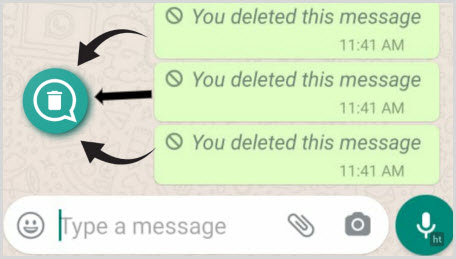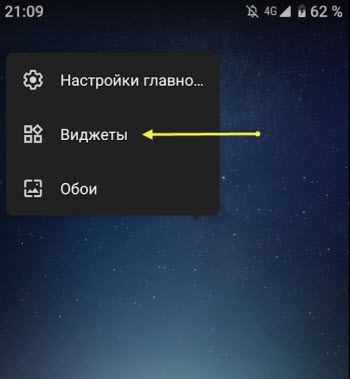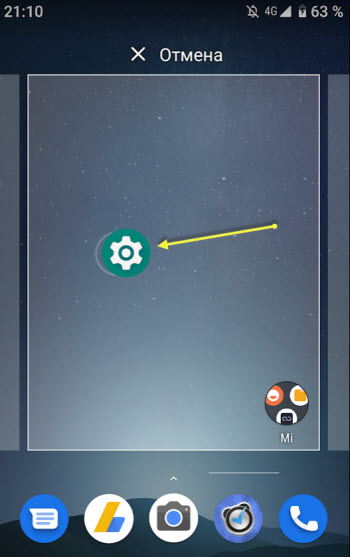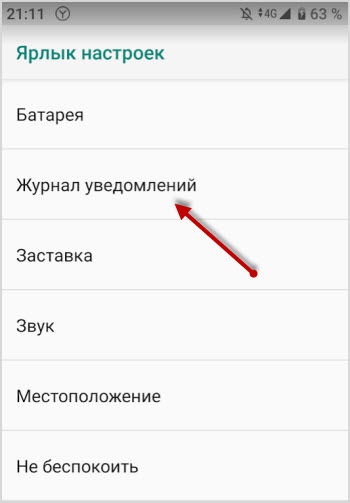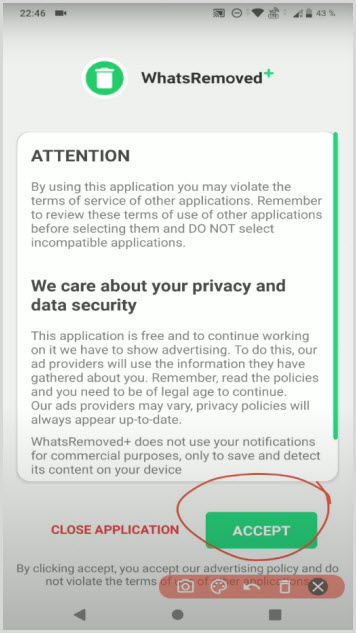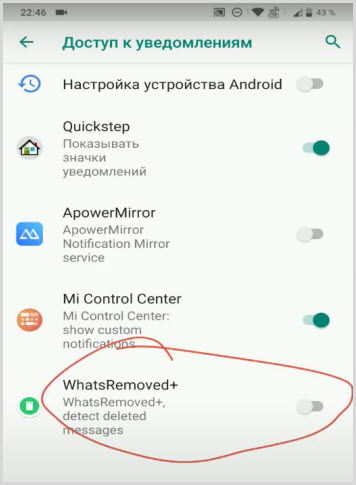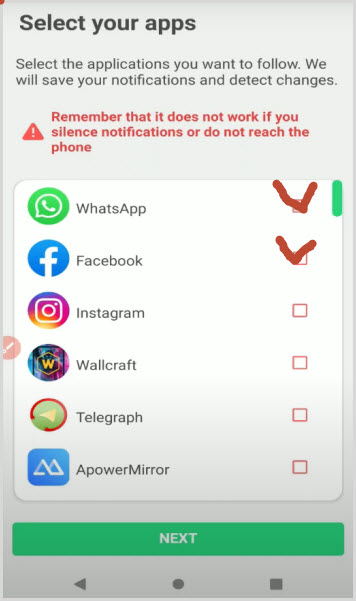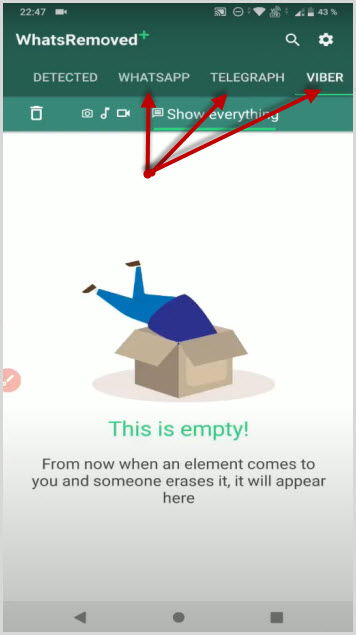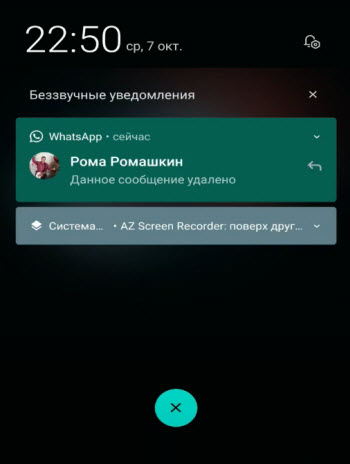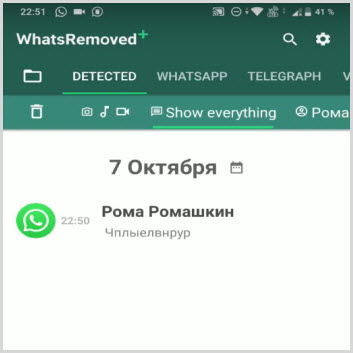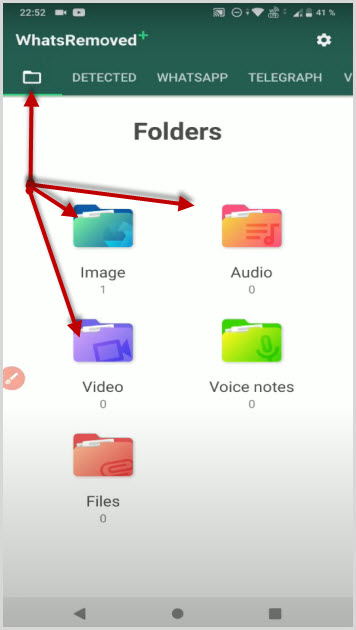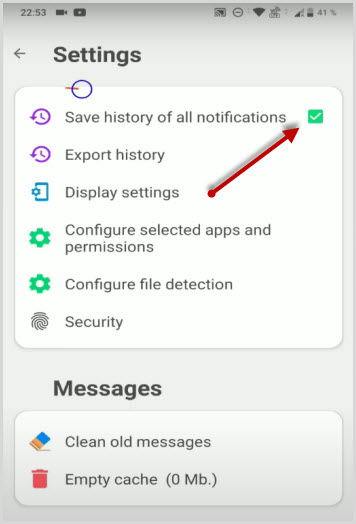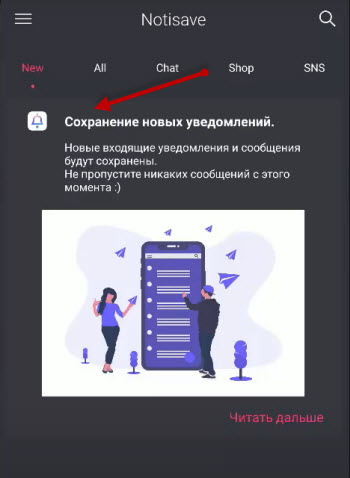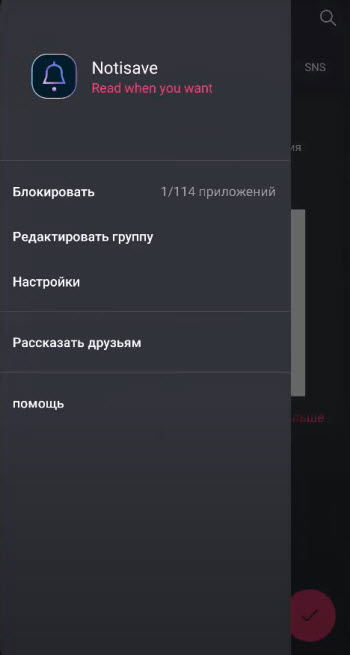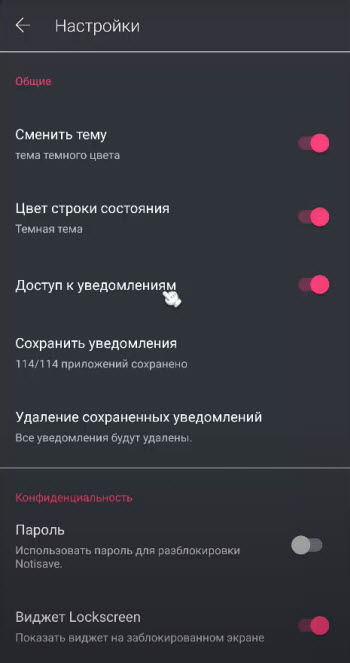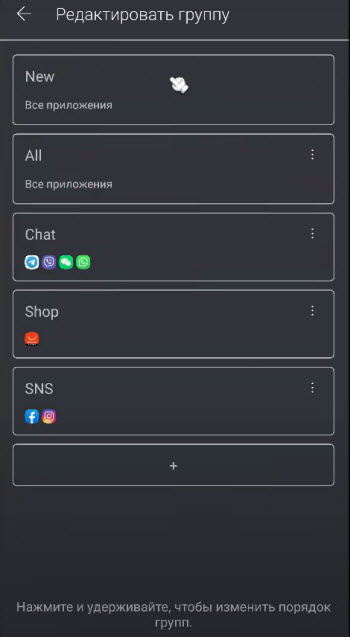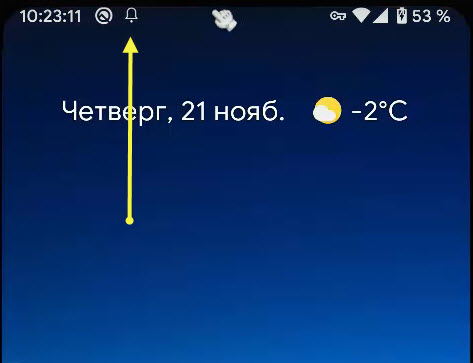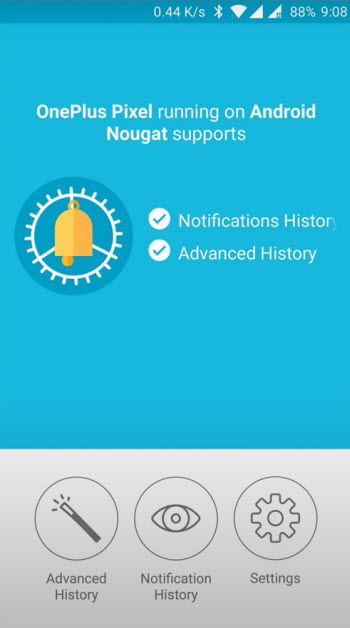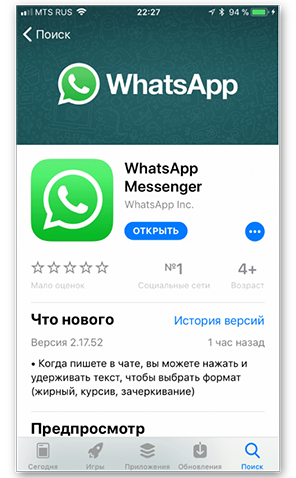как узнать что написано в удаленном сообщении whatsapp на андроид
Как прочитать удаленное сообщение собеседником в Whatsapp
Как посмотреть удаленное сообщение собеседником в whatsapp, есть ли реальный шанс прочитать то, что навсегда закрыто от тебя?
Когда ватсап выпустил обновление для мессенджера, в нем появилась функция удаления сообщений. Многим не хватало этой полезной функции. У этой обновы есть небольшие ограничения, удалить пост можно только в первые семь минут, потом уже это сделать невозможно. Вместо текста появится надпись “Вы удалили данное сообщение“.
Впервые функцию удаления сообщений в вотсап разработчики анонсировали еще в 2017 году. Тогда такая фича находилась еще в стадии тестирования и с того момента претерпела много изменений. Первоначально текст удалялся одновременно и из переписки, и с сервера самого мессенджера. Через 10 минут его невозможно было уже восстановить.
Но уже в 2018 году функция обновилась, и теперь удаленные сообщения можно не только восстановить при необходимости, но и просто прочитать их содержание, не восстанавливая, но это работает только, к сожалению, на Аndroid устройствах. Остальное лишь дело техники и желания, не требующее особых знаний и хакерских навыков.
Для обхода нужно установить стороннее приложение, которое записывает все уведомления.
Журнал уведомлений
Этот способ может работать не на всех устройствах. Не требует установки каких-либо приложений. Вся настройка происходит за счет средств системы Андроид. Но попробовать его стоит. Он может пригодиться не только для просмотра сообщений мессенджера, но и увидеть все оповещения, которые случайно смахнули не прочитав.
Инструкция установки
На свободном поле домашнего экрана сделайте долгий тап до появления небольшого меню, где выберете раздел “Виджеты“.
Находите виджет общих настроек и перетаскиваете его на главный экран. Откроется список функций, которые можно установить на главный экран для быстрого доступа.
Выбираете Журнал уведомлений.
Попросите друга или подругу послать вам сообщение в ватсап и удалить его.
Перейдите в журнал и посмотрите весь лог оповещений. Если найдете там запись, которую удалил собеседник, значит в вашем случае все работает. Используйте его и не ищите других способов.
Сторонние приложения
Воспользуйтесь сторонней программой из Google Play Store, работающие с историей уведомлений. Они работают с журналом оповещений, сохраняя каждое в памяти телефона. И даже если в приложении что-то будет удалено, программа сохранения оповещений сохранит все в журнале, и при необходимости извлечь нужное и удаленное.
WhatsRemoved+
Есть несколько моментов на который стоит обратить внимание.
Она не даст вам возможности прочитать те тексты, которые были когда-то удалены. Не восстановит удалённые месседж, она даст вам возможность читать удаленные тексты после того, как установите этот софт на сматрфон.
То есть вы можете просматривать только свежие удаленные сообщения.
Запускаете программу. В самом начале при запуске соглашаетесь с условием и жмете кнопку “Accept”.
Следующим шагом нужно дать доступ к уведомлениям.
Включаете переключатель, тем самым предоставив доступ программке к оповещениям.
Затем возвращаетесь вновь к началу.
Далее, выбираете, с каких соцсетей с каких мессенджеров вы хотите видеть удаленные сообщения.
В настройках вы всегда можете изменить свой выбор, добавив или убрав приложения и мессенджеры.
А также, предоставить разрешение для сохранения удаленных изображений.
Первоначальная настройка закончена и в интерфейсе появятся разделы с названиями приложений, которые вы добавили в программу.
Софт работает следующим образом. По умолчанию она собирает всю переписку, а точнее, дублирует ее.
И удаленные месседжи собеседником будут оставаться здесь неизменными.
Еще один важный момент, если вы находитесь в данный момент в чате, вам приходит пост от собеседника. Этот текст не сохранится в истории программы, так как оно пришло напрямую без уведомления в шапке экрана.
Но если включится экран блокировки или погаснет экран устройства, все присланные тексты пройдут через уведомления и фиксируются в истории WhatsRemoved+, даже если их тут же удалил собеседник.
Одним из преимуществ данного софта перед другими является-то, что она позволяет сохранять и медиафайлы.
Прислала вам, к примеру, ваш собеседник какую-нибудь фотографию и тут же передумал, удалил.
Ваш смартфон в это время был в режиме ожидания. Мессенджер покажет только то, что фотка была удалена, а перейдя в WhatsRemoved+, увидите ту самую фотографию.
И если кликнуть по иконке “Папка“, то попадете в раздел, где хранятся все текстовые, аудио и видеофайлы.
У программы есть интересная фишка. С ватсап работает хорошо, но с другими мессенджерами может глючить.
Заходим в настройки и убираем галочку – “Сохранение всех сообщений“. После этого она будет собирать только удаленные месседж, а не все подряд.
Notisave
Еще одна из лучших программ, которая позволит просматривать удаленные месседж в чатах, а также блокировать уведомления с возможностью просмотра, что будет удобно в игровых режимах и при прослушивания музыки.
Когда звук входящего оповещения прерывает музыку и игровой режим и выскакивает поверх всех окон, мешая заниматься своими делами.
Она сохранит ваше спокойствие и даст возможность прочитать текст месседж от приложений или мессенджеров позже, если вы случайно смахнули его.
Но основная задумка, это возможность прочитать удаленные сообщения. К примеру:
Если кто-то вам отправил месседж, потом резко передумал, возможно, он вам даже нахамил и удалил его у себя и у вас это. Notisave позволит вам посмотреть, что же писал пользователь на другом конце чата.
Для начала Notisave необходимо дать разрешение на доступ к уведомлениям.
Чем это чревато? Я думаю, многие понимают, если вы не ведете никаких тайных особо важных переписок с передачами паролей, кодов, местоположений, а просто общаетесь, то пользуйтесь данным приложением.
Основной интерфейс довольно-таки прост. Программа на русском языке.
Допустим, вы прочитали, не хотите чтобы они у вас висели, можете удалить все сохраненные оповещения.
Помимо всего, можно использовать пароль для блокировки Notisave и использовать виджет Lockscreen. Показывать виджет на заблокированном экране. То есть пароль вы ставите для того, чтобы никто не получил доступу к данному приложению и не посмотрел уведомления из ваших мессенджеров и других программ.
Пользоваться очень просто.
А также есть группы, то есть по умолчанию приложение после установки собирает и распределяет все имеющиеся на вашем устройстве программы.
Вы можете создать новую группу. Просмотреть приложения, которые разделены на:
К примеру, это выглядит следующим образом:
Переходите в любую группу исключаете не нужное вам приложение или же добавляете его в данную группу, если не добавилось автоматически.
Можете создать новую группу для нужных вам программ. К примеру, вы пользуетесь какими-то дополнительными приложениями, которые дают уведомление и вы хотите выделить их в отдельную группу.
Как это работает?
Включаете блокировку уведомлений. Здесь есть возможность блокировать оповещения от всех приложений, то есть вы будете получать уведомления но она не будет отображаться в виде всплывающего окна.
Оповещение не выскакивает и появляется только колокольчик, дающий понять, что уведомление можно прочитать в приложении.
Прочитав оповещение, вы можете непосредственно в нем включить или отключить его появление на экране.
Если пользователь на другом конце мессенджера удалит посланную запись у себя и вас, то у вас оно все равно останется и прочитать его возможно в любое время.
Notification History Log
Если судить об отзывах пользователей, то они отмечают:
и еще много всего, чем невероятно удобно пользоваться.
Deleted Whats Message
Еще одно удобное приложение для восстановления сообщений. Оно хорошо тем, что его совместимость дошла до Андроид 10. Это хорошая альтернатива для восстановления медиафайлов, документов, чатов, в общем, все то, что мы посылаем через ватсап. Программа бесплатна, находится в Плей маркет, но некоторые пользователь отмечают некорректность в работе.
Важной фишкой этого приложения является возможность резервного копирования всех файлов на телефон и экспорт их на внешние носители, что, согласитесь, очень удобно.
Резервное копирование
Используйте данный способ, сделав несколько несложных настроек в самом вотсап. Заходим в меню, выбираем настройку чатов и ставим пометку рядом с пунктом резервное копирование. Не забудем выбрать периодичность, с которой приложение будет сохранять в памяти телефона наши беседы. Это может быть сутки, неделя, месяц. Более подробно в статье – Как восстановить удаленную переписку
Переустановка Whatsapp
Самый простой способ, который восстанавливает удаленные чаты и данные – это удаление и загрузка новой версии приложения на телефон. Делаем так, как будто устанавливаем мессенджер впервые.
Принимаем пользовательское соглашение, придумываем пароль, с одной лишь разницей. Если аккаунт новый, то резервной копии нашего нахождения в сети нет. А вот если мы будем использовать уже существующий аккаунт, то система предложит восстановить утраченные данные из облака, чем и стоит воспользоваться для восстановления. Такой способ эффективен, если с момента удаления прошло не более суток. Позже месседж с сервера удаляются автоматом.
Конечно, это не все способы помогающие прочитать удаленные посты. Каждый из них требует некоторых действий до удаления. Но существуют и более сложные способы. Мы рассмотрели лишь самые популярные и несложные.
Как найти и прочитать сообщения, удаленные в Ватсапе — где хранятся
WhatsApp – мессенджер, объединяющий миллионы пользователей по всему миру. И популярен за счет бесплатных звонков внутри сети, отправки голосовых и текстовых сообщений, организации видеосвязи с друзьями и знакомыми. Разработчики позаботились и сохранности персональных данных. И сегодня мы поговорим о том, как восстановить сообщения в WhatsApp.
Как можно прочитать удаленные сообщения
Есть несколько вариантов прочесть ранее удаленные смс в WhatsApp.
Если прошло меньше недели
Каждую ночь система автоматически копирует ваши переписки и сообщения на серверы, где данные хранятся на протяжении 7 дней, а после заменяются новыми.
Для просмотра удаленной истории сообщений на Айфоне:
Остается просмотреть восстановленные сообщения в мессенджере WhatsApp.
Что касается Android — здесь порядок действий идентичен. За исключением, что устанавливать приложение вы будете из Play Маркета.
Резервное копирование
Эта очень удобная функция доступна для обладателей Android и iOS устройств. Для начала посмотрим, как настроить процесс копирования данных в облачное хранилище.
Порядок действий аналогичен для двух платформ:
Несколько важных условий для Android OS:
Требования для айфона аналогичны:
На этом создание резервных копий завершается. Предположим, что на момент удаления переписок и отдельных сообщений, система уже отправляла информацию в облако.
В таком случае, порядок действий на Андроид смартфонах:
В случае с iPhone ситуация немного другая:
На этом описание нескольких подходов для восстановления ранее удаленных сообщений в WhatsApp завершено, а мы двигаемся дальше.
Как посмотреть историю сообщений в Ватсапе
Чтобы просмотреть историю сообщений в WhatsApp, если прошло несколько минут или часов:
Альтернативный вариант просмотра истории текстовых сообщений – использование стороннего ПО. Рассмотрим особенности процедуры на примере приложения Notif Log notification:
Как восстановить сообщения на новом телефоне Андроид
Предположим нам нужно перенести чаты с одного телефона на другой, новый. Сим-карта с номером, привязанным к аккаунту WhatsApp тоже же есть. В этом случае:
Хранилище Ватсап и где оно находится
Архив WhatsApp – это системная папка, хранящаяся отдельно, но встроенная в тело приложения. Эта область используется алгоритмами для фильтрации некоторых переписок, а также архивации ненужных чатов.
Чтобы открыть содержимое чата на Айфоне:
Алгоритм действий для Android OS идентичен.
Для добавления чата в архив достаточно длинным тапом выделить интересующий нас объект, и выбрать в меню дополнительных действий пункт «Архивировать».
Чтобы восстановить объекты, ранее положенные на хранение, достаточно:
Как восстановить медиафайлы, удаленные вместе с сообщениями
Мы уже разобрались, как вернуть сообщения WhatsApp, если они случайно удалились. Что касается связанных с ними медиафайлов, то задачка несколько усложняется, но реализуема.
Все принятые или отправленные объекты хранятся во внутреннем хранилище приложения по пути: WhatsApp/Media. Более того, даже после удаления сообщений, эти файлы буду храниться в нескольких папках, в зависимости от типа объектов.
Чтобы восстановить удаленные данные можно использовать программу Hetman Partition Recovery. Порядок действий при этом следующий:
Заключение
Сегодня мы рассмотрели множество способов, как прочитать удаленные сообщения в Ватсапе на Андроиде и iOS. Также рассмотрели особенности архива мессенджера, функции резервного копирования, синхронизации пользовательских данных с сервисами Google Disk и iCloud. Выбирайте предпочтительный вариант и следуйте приведенным инструкциям для получения максимального результата!
Структура статьи такая: сперва отвечаем на вопрос «как восстановить переписку Ватсапа» самым простым способом, затем, если не помогло, вникаем в детали: проверяем настройки автоматического резервирование сообщений – это поможет понять как творить чудеса восстановления удаленных чатов (инструкции прилагаются). В конце разберемся как доставать переписки со сломаннах телефонов или переносить на новый.
Внимание! Читайте до конца только если хотите узнать всё о восстановлении данных в мессенджере. Некогда разбираться? Жми на ссылку, переходи в нужной раздел.
Оглавление
Простое восстановление
Сперва о самой простой ситуации: пользовались мессенджером, давно удалили, а теперь решили воспользоваться снова, да еще и вернуть всю «недавнюю» переписку? Ничего проще – установите его и сообщения вернутся сами.
Следуйте простым инструкциям:
Нет? Значит ваш случай не так прост. Скорее всего не было настроено резервное копирование и сообщения не сохранялись. Проверяем и настраиваем в следующей главе – это важно!
Резервные копии
1. В телефоне
Если уже пользовались «вотсапом», значит вся переписка, фотографии и прочие файлы хранятся в памяти телефона, в папке «/WhatsApp». Проверить можно с помощью приложения типа «Менеджер файлов» (или «файловый менеджер»). Не уверены, что у вас есть? Рекомендуем загрузить эти:
Открываем приложение, находим папку:
Не нашли? Вам сразу сюда. Нашли? Хорошо, познакомимся с содержанием.
2. В облаке
«Ватсап» дополнительно сохраняет копии в облачные сервисы:
Проверяем настройки облачного резервирования.
Настройка резервирования
С теорией разобрались, переходим к практике. Начнем с самого интересного — удаленные сообщения.
Восстановление переписки
Предупреждаем, чтобы зря не тратили время! Просто отменить удаление сообщения и вернуть его прям в чат — невозможно!
Принцип мессенджера: не хранить то, что было намеренно удалено. Поэтому официальная документация не предлагает внятных решений. FreeSoft предлагает.
Решение: восстановим состояние переписки на момент автоматического создания резервных копий. Рассмотрим пару несложных способов восстановления важных сообщений.
Вариант 1
Если помните, что отправляли сообщение до даты и времени изменения файла «msgstore.db.crypt12», а удаляли позже – просто переустановите приложение, получите SMS с кодом, авторизуйтесь, восстановите чаты из резервных копий. Не помните? Читаем дальше.
Резервирование происходит ночью, каждые 24 часа, значит если между отправкой и удалением сообщения прошли сутки – всё возможно, переписку сейчас восстановим. (Иначе, чем меньше времени прошло, тем меньше шансов. Кстати, проверить можно специальной программой).
В общем, следуйте инструкции:
В конце установки «Вацап» предложит восстановить сообщения – соглашайтесь. Вы получите состояние чатов на тот момент, когда сообщение еще не было удалено. Просто, не так ли?
Вариант 2
Переслать сообщение очень просто:
Чтобы переслать весь чат
С удаленными сообщениями разобрались. Теперь разберемся что делать, если перестарались с очисткой памяти, поломали, потеряли или просто купили новое устройство.
Восстановление памяти
Решения зависят от проблемы. Рассмотрим все варианты.
Неудачно почистили память телефона
В этом случае резервные копии будут извлечены из облачного диска. Попробуйте просто установить приложение заново. Если, копий в облаке нет, восстановим информации из памяти гаджета. Шаги:
Восстанавливаем архивы бесплатными программами и приложениями.
Dr.Fone
Бесплатное приложение на Андроид. Есть специальные функции восстановления архивов переписок WhatsApp. Устанавливайте, следуйте инструкциям в программе.
Скачать для Android
WhatsApp Recovery
Программа для ОС Windows показывает сообщения и звонки с «айфона», есть функция чтения архивов – можно сразу посмотреть попало сообщение в резервную копию или нет.
Скачать для Windows
iPhone Data Recovery
Программа бесплатно восстанавливает переписку и вообще все данные «ватсапа» на «айфоне», устанавливается на Mac-OS.
Скачать для MacOS
Обратите внимание на функционал: приложения неплохо справляются с возвращением удаленных песен, фотографий и даже видеозаписей.
Поменялось устройство
Здесь всё зависит от наличия доступа к старому устройству. Рассмотрим 3 возможных случая.
Покупка нового аппарат стала причиной восстановления переписки? Решение: настраиваем и восстанавливаем резервные копии пошагово:
Через интернет
Без интернета
Потерялось или поломано без шансов не ремонт и восстановления данных.
Восстановить переписку теперь можно только если было настроено резервирование в облако. Как правило, приложение рано или поздно рекомендует это делать. При установке мессенджера – попросит доступ к виртуальному диску и восстановит данные. Переустанавливайте.
Если вы специально отказывались от резервирования «Вотс Апп» → Game Over! (╯°□°)╯︵┻━┻. Теперь просите своих собеседников переслать чаты. И впредь обязательно настраивайте резервирование!
Например, телефон искупался. Без вариантов — обращайтесь за помощью в сервисный центр и уточните, что надо восстановить переписки «востапа».
Включать промокший аппарат опасно, даже если он кажется сухим — вы не можете оценить ситуацию под дисплеем или аккумулятором. Серьёзно. В сервис!
PS: если вы прочитали статью полностью и всё равно ничего не поняли — в любом случае отдайте свой гаджет в сервис, услуга должна быть скорой и недорогой. Удачи!
Где хранятся удаленные сообщения WhatsApp: как найти и прочитать удаленную переписку в Ватсапе
Поспешное избавление от старых диалогов нередко приводит к утере важной информации, поэтому хочу рассказать, как прочитать удаленные сообщения в WhatsApp. Мессенджер при активации специальной функции регулярно создает копии чатов, которые хранятся в «Облаке» или памяти смартфона. Способ просмотра сообщений зависит от того, как давно они были стерты.
Где хранятся удаленные сообщения WhatsApp
Уничтоженные менее недели назад чаты остаются в «Облаке». Если сообщения были удалены давно, искать их придется в памяти телефона.
Специальные программы способны распаковывать зашифрованные документы.
На смартфоне нужно найти папку WhatsApp. Она может находиться во встроенной памяти или на съемном накопителе.

Папка содержит несколько вложений. Для просмотра СМС понадобится объект Databases. Здесь ищут файл msgstore.db.crypt. В него перемещаются переписки пользователя с каждым собеседником. Файл копируют на компьютер. Для расшифровки применяют утилиты, например Recover Messages.
Способы посмотреть удаленную переписку
Способ восстановления диалога выбирают с учетом того, насколько давно он был удален.
Прошло менее семи дней
В таком случае чтение сообщений не вызывает проблем. Разработчики снабдили мессенджер интересной функцией, помогающей сохранять все переписки.
Система ежедневно делает копии, которые хранятся на серверах в течение 7 суток.
Сообщения на «айфоне» читают так:
Инструкция, как прочитать удаленные сообщения в WhatsApp на «андроиде»:
Информация загружается автоматически, пользователь может читать ее в любое время.
В некоторых смартфонах мессенджер встроен в ОС. Поэтому вместо удаления его нужно просто отключать.
Функция «Резервное копирование»
Эта опция помогает сохранять всю необходимую информацию. Для этого достаточно включать автоматическое копирование или периодически выполнять процедуру вручную.
Функцию настраивают так:
Пользователь «андроида» должен предварительно зарегистрировать Гугл-аккаунт и установить соответствующие сервисы. Владельцу «айфона» нужно создать профиль в iCloud.
После этого активируют Drive или «Данные и документы». На этих этапах используют тот же номер, что и при регистрации в мессенджере.
Удаленные ранее на «андроиде» сообщения читают так:
При использовании «айфона» сообщения проверяют так:
Восстановление завершается автоматически.
Специальные утилиты
Для чтения текстовых сообщений и прослушивания голосовых записей предназначены такие программы:
Как найти удаленные диалоги на смартфонах с разным ПО
Способы поиска бесед на «айфоне» и «андроиде» несколько отличаются.
iPhone
В этом случае для просмотра диалога с нужным собеседником выполняют следующие действия:
Android
Пользователю такого телефона нужно открыть меню настроек, выбрать вариант «Менеджер приложений». На следующем этапе необходимо найти программу «Ватсап», нажать на значок корзины. После этого установить мессенджер повторно. Данные за последнюю неделю восстановятся автоматически.